Рекламное объявление
Консольные игры потрясающие, но иногда вы просто не можете получить телевизор для себя. Одним из вариантов является перемещение консоли в другую комнату; Другой способ - передавать игры на ваш ПК, ноутбук, телевизор или мобильное устройство.
Не знал, что ты мог сделать это? Ну, вы можете, транслируя игры через домашнюю сеть. Здесь есть все, что вам нужно знать, чтобы вы могли играть в компьютерные и консольные игры на ряде других устройств в вашем доме.
Играйте в любимые игры через домашнюю сеть
Преимущество потоковой передачи игр на другие устройства заключается в том, что вы не ограничены одним местоположением. Потоковое вещание на ноутбук позволяет вам с комфортом играть в свои любимые консольные игры, вдали от семьи, собирающейся вокруг телевизора, чтобы посмотреть сериалы. Что означает больше не отключать и перемещать консоль.
Если вы хотите передавать игры по сети, с одного устройства на другое, у вас есть пять вариантов:
- Xbox One на ПК: Игры можно транслировать с вашего Xbox One на ПК с Windows 10.
- PlayStation 4 для ПК: Игры с новейшей консоли Sony можно транслировать на Windows и Mac.
- PlayStation 4 для Android: Вы даже можете транслировать игры с PlayStation 4 на устройство Android.
- Steam to TV: Ваши любимые компьютерные игры (на Windows, Mac или Linux) можно транслировать на любой телевизор с подключенным подходящим потоковым устройством.
- Steam для Android: Игры для ПК также можно транслировать на ваше устройство Android.
Давайте рассмотрим каждый из этих вариантов по очереди.
1. Как транслировать Xbox One Games на Windows 10
Если вы хотите провести игровую сессию, но не можете подойти к телевизору, вы можете поиграть в игры для Xbox на ПК с Windows 10.
Это стало возможным благодаря приложению Xbox Live в Windows 10, которое позволяет транслировать любую игру из библиотеки Xbox на компьютер (диск с игрой должен быть вставлен, где это возможно).
Между тем, есть также Xbox Play Anywhere, который позволяет играть в игры для Xbox One на ПК или консоли Xbox One. Он обеспечивает непрерывность воспроизведения, а это означает, что прогресс на одном устройстве сохраняется, когда вы начинаете играть на другом.
Пока игра поддерживает Xbox Play Anywhere (которая обычно выделяется на корпусе игры), ее можно активировать в Windows 10 или Xbox One и запускать на любой платформе.
Смотрите наш руководство по Xbox Play Anywhere Xbox Play Anywhere приносит названия консолей на ПК с Windows 10Названия Xbox One поставляются для Windows 10 благодаря услуге Xbox Play Anywhere! Узнайте, как это работает, какие игры можно купить и что ждет будущее для Xbox и Windows. Подробнее Больше подробностей. Оба решения лучше всего работают с проводным подключением через маршрутизатор. Обратите внимание, что если это проблема, вы должны рассмотреть сетевое решение Powerline 5 лучших адаптеров Powerline для вашей домашней сетиИщете лучшие сетевые адаптеры для более надежного подключения к домашней сети? Вот лучшие модели, которые вы можете подобрать сегодня. Подробнее .
2. Как играть в игры PlayStation 4 на ПК
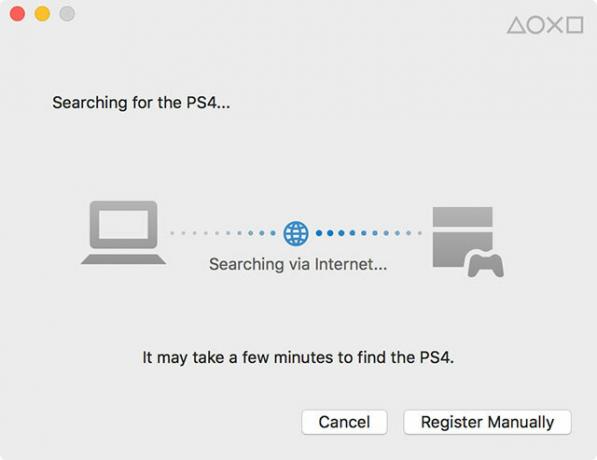
Что если у вас есть PlayStation 4, и вы хотите играть на нем, пока ваша семья собирается посмотреть фильм, который вы уже видели? Ответ довольно похож, и на этот раз подходит не только для Windows 10, но также для Windows 8.1 и Mac (под управлением OS X Yosemite или macOS El Capitan).
Для этого вам понадобится компьютер с процессором Intel Core i5 с тактовой частотой 2,67 ГГц или выше, по крайней мере, с 2 ГБ оперативной памяти. Вам также понадобится запасной порт USB для подключения контроллера Dualshock 4. Еще раз, решение требует надежного и быстрого соединения с вашим маршрутизатором для обоих устройств, предпочтительно через Ethernet.
Это решение также требует PS4 Remote Play приложение, которое вам нужно скачать и установить на свой компьютер с Windows или Mac.
Наш путеводитель по PS4 Remote Play для Windows и Mac Играйте в игры PS4 на компьютере Mac или Windows с помощью функции Remote PlaySony только что выпустила обновление, которое позволяет вам играть в игры PlayStation 4 на вашем Mac или Windows PC. Вот как это можно настроить! Подробнее покажет вам, как это настроить. Обратите внимание, что не все названия поддерживают дистанционное воспроизведение, поэтому, чтобы узнать, если у вас есть, проверьте задние поля.
3. Как играть в игры для PlayStation 4 на Android
Вы не ограничены компьютером, если хотите транслировать игры PS4 на другое устройство. Благодаря приложению на телефонах Sony Xperia, которое с тех пор было перенесено на другие устройства, теперь вы можете передавать свои любимые игры PlayStation 4 на ваше устройство Android.
Не нужно выгнать свою семью из гостиной. Не нужно избегать солнечного света, когда вы хотите играть; просто используйте приложение PS4 Remote Play (см. раздел «Как играть в PlayStation 4 на ПК» выше), подключите контроллер Dualshock 4 через Bluetooth, а затем наслаждайтесь!
4. Как играть в игры Steam на телевизоре

Что делать, если вы хотите передавать потоковые игры с ПК на телевизор?
Возможно, у вас есть мощный игровой компьютер, и вы хотите наслаждаться им на большом экране телевизора в своей гостиной. Возможно, у вас есть несколько друзей, и вместо того, чтобы втиснуть всех в свой офис, вы предпочитаете играть в игры на главном телевидении. Нецелесообразно переносить весь ПК в комнату, поэтому потоковая передача - лучшая альтернатива.
Если вы используете Steam для управления своей библиотекой игр для ПК, вы можете использовать Steam Link для потоковой передачи игр Как настроить Steam Link для игр на ПК на телевизореSteam Link позволяет транслировать ваши компьютерные игры на телевизор для лучшего игрового процесса. Здесь есть все, что вам нужно знать, чтобы настроить вашу новую ссылку Steam. Подробнее через домашнюю сеть, используя технологию Steam In-Home Streaming.
Эта функция встроена в клиент Steam, и после подключения блока Steam Link к вашей сети (напрямую к маршрутизатору через Ethernet для достижения наилучших результатов) вы можете использовать его для игр на своем телевизоре. Более того, Steam Link включает в себя USB-порты и Bluetooth для подключения игровых контроллеров.
Между тем, вы не должны ограничиваться играми Steam. Купите Raspberry Pi и установите Parsec, и вы сможете транслировать любую компьютерную игру на любой телевизор в вашем доме Как транслировать любую компьютерную игру на телевизор с помощью Raspberry PiНе ограничивайте себя потоковой передачей только игр Steam с ПК на телевизор. С Raspberry Pi вы можете транслировать ЛЮБУЮ игру, установленную на вашем компьютере, не беспокоясь о Steam Link! Подробнее .
5. Как играть в игры Steam на Android
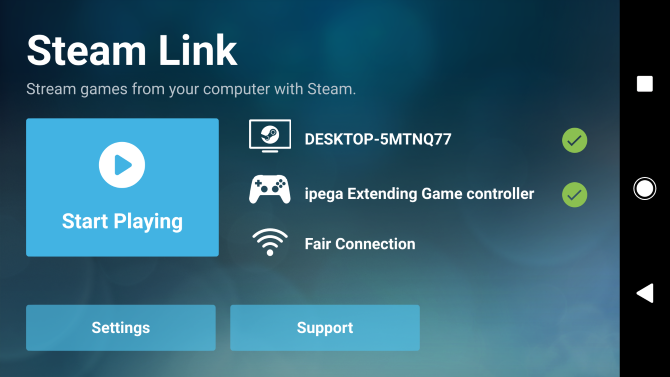
Теперь можно транслировать любимые компьютерные игры из библиотеки Steam на телефон, планшет или даже Android-телевизор Android.
Благодаря бесплатному Приложение Steam Link в Google Playвы можете наслаждаться компьютерными играми, управляя ими с помощью любого контроллера Bluetooth, который может быть подключен к вашему планшету.
Ознакомьтесь с нашим руководством по настройка Steam Link на Android Как играть в игры Steam на Android с помощью Steam LinkХотите играть в свои игры на ПК Steam на своем телефоне Android? Теперь вы можете, благодаря Steam Link на Android. Вот как начать потоковую игру. Подробнее . (Поддержка iOS ожидается позднее.) Для достижения наилучших результатов используйте полосу 5 ГГц вашего маршрутизатора. Если это невозможно, убедитесь, что компьютер, на котором размещена ваша библиотека Steam, подключен к маршрутизатору через Ethernet.
Начните играть в свои игры на других устройствах сегодня
Неважно, где вы находитесь в доме. Независимо от того, какую игровую консоль вы используете, теперь у вас есть возможность наслаждаться играми в любой комнате и даже на улице.
Хотите пойти другим путем? Узнайте, как играть в игры для Android на вашем ПК Как играть в игры для Android на ПКИграете в игру на своем Android-телефоне или планшете? Хотите продолжать играть, когда садитесь за компьютер? Тебе повезло! Вот как вы можете это сделать! Подробнее !
Кристиан Коули - заместитель редактора по безопасности, Linux, DIY, программированию и технологиям. Он также выпускает подкаст «Действительно полезный» и имеет большой опыт в поддержке настольных компьютеров и программного обеспечения. Кристиан - участник журнала Raspberry Pi, любитель лего и поклонник ретро-игр.


